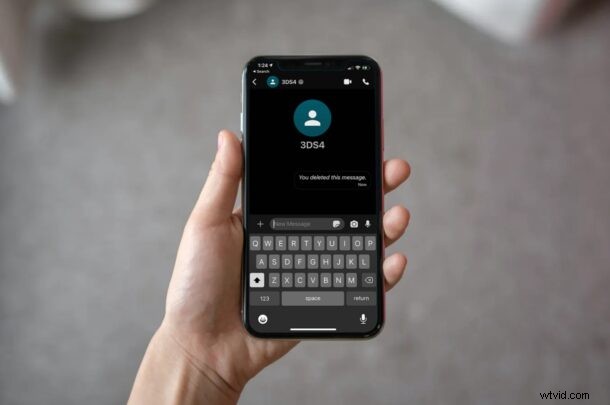
¿Comenzó a usar la popular aplicación de mensajería Signal para iPhone para proteger sus datos de usuario y su privacidad? Teniendo en cuenta que es nuevo en la plataforma, es posible que tenga problemas para familiarizarse con todas las funciones de mensajería que la aplicación tiene para ofrecer. Una característica clave que no querrá perderse como nuevo usuario es la capacidad de eliminar mensajes enviados; en otras palabras, anular el envío de un mensaje.
La mayoría de las plataformas de mensajería permiten a sus usuarios eliminar un mensaje después de enviarlo, tanto para el remitente como para el destinatario. Para aquellos que no lo saben, iMessage de Apple no entra en esa categoría y esta puede ser una de las razones por las que algunas personas cambiaron a una aplicación de terceros como Signal en primer lugar. La función Unsend de Signal funciona de manera similar a WhatsApp, que le indica al destinatario que ha eliminado un mensaje.
¿Desea eliminar un mensaje de Signal que envió accidentalmente antes de que la otra persona lo vea? Rápido, lea a continuación para saber cómo puede anular el envío de mensajes de texto en la aplicación Signal en su iPhone y iPad.
Cómo cancelar el envío de un mensaje en Signal
En primer lugar, asegúrese de haber instalado una versión reciente de Signal desde App Store, ya que la función no está disponible en versiones anteriores de la aplicación. Ahora, sin más preámbulos, comencemos:
- Abre el chat y busca el mensaje de texto que deseas eliminar. Mantén presionada la burbuja de texto para acceder a más opciones.
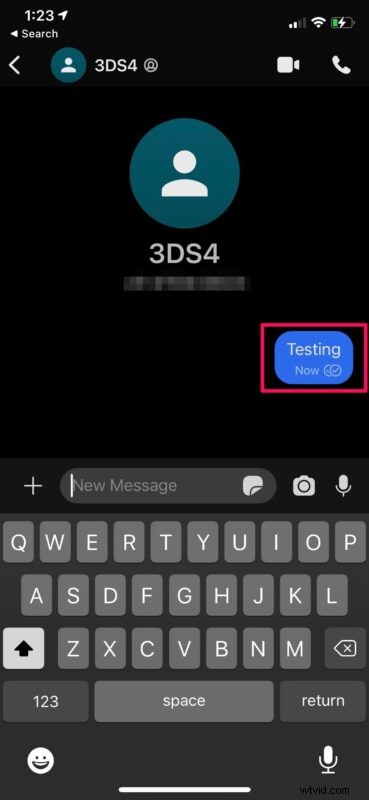
- Luego, toca el icono de la papelera que aparece sobre el teclado en pantalla. Esta es la opción de eliminación.
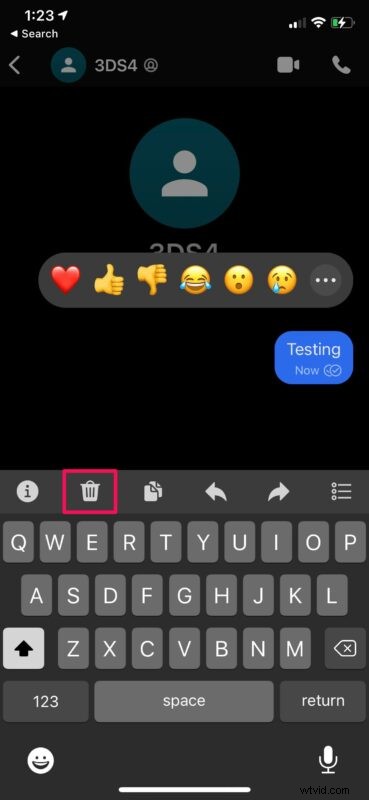
- Ahora, elija "Eliminar para todos" y confirme cuando se le solicite.
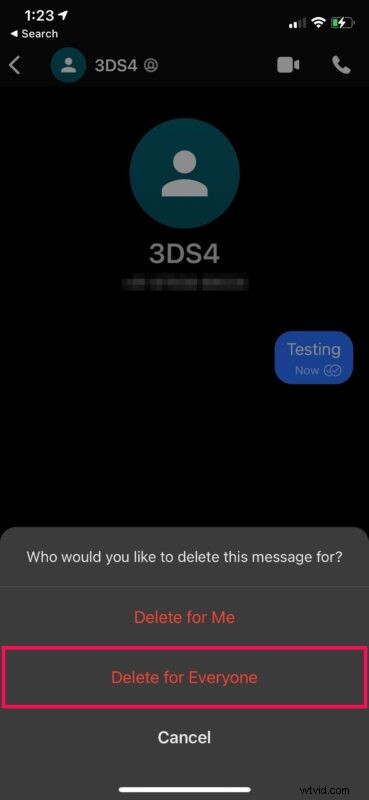
Eso es todo. El mensaje se ha retirado correctamente de Signal.
Hay dos cosas importantes para recordar aquí. El destinatario aún sabrá que ha eliminado algún mensaje. Además, si tienen notificaciones habilitadas para Signal, es posible que aún puedan ver el mensaje eliminado del Centro de notificaciones si la notificación se entregó tan pronto como envió el mensaje.
Del mismo modo, puede seleccionar varios mensajes y cancelar el envío de todos a la vez si es necesario. Además, si desea eliminar la burbuja de texto de su chat, deberá elegir la opción "Eliminar para mí" después de cancelar el envío. Estos pasos pueden parecer muy familiares si eres alguien que se cambió de WhatsApp.
Con suerte, pudo anular el envío de los mensajes accidentales a tiempo antes de que el destinatario los leyera (lo que puede determinar mediante Recibos de lectura, a menos que los deshabiliten). ¿Qué piensas sobre esta ingeniosa característica? ¿Cómo te sientes acerca de la amplia gama de configuraciones de privacidad que ofrece Signal? Comparta sus pensamientos y experiencias relevantes en los comentarios.
